Mint60の組み立て手順2
Mint60の組み立て手順その2です。
その1をまだ終えていない方は下記リンクより「その1」をご確認ください。

6. キースイッチの実装
次にアクリルマウントプレートと基板にキースイッチをはめていきます。 アクリルの保護紙を外します。 まずアクリルマウントプレート(穴のたくさん空いたもの)にキースイッチをはめていきます。
スターターセットの場合、選んだもの以外の軸が1つずつ入っています。FnキーやEscキーなど適当なキーに使ってみると押し心地の違いが感じられていいかもしれません。
幅広のキーについては基板がないと指す場所がわかりにくいので、正方形の穴にだけ差し込んでいきます。

今回は赤軸を選んだことにして、Fnキーに白軸・Escキーに茶軸をつけてみました。

裏から基板をはめます。全ての端子がちゃんと穴に刺さっているのを確認してください。しっかりささるとこんな感じになります。


次にProMicro実装部分のキーの端子を少し切ります。端子に被せるようにProMicroを設置するのでショートさせないためです。
基板ギリギリで端子を切ってください。
そのままでは切りにくい場合、スイッチを一度外すと切りやすいです。
※現在通常のピンヘッダだけではなくコンスルーピンヘッダを同梱しているため写真とは違ってピンヘッダの実装は必要ありませんが、スイッチの端子を切断してください。


キースイッチをはんだ付けします。あまり基板が浮かないように少し抑えながらはんだ付けしていきます。

さっき後回しにした幅広のキーのスイッチをつけていきます。表から端子の位置を確認しながら慎重に差し込んでください。
なお右手最下段はレイアウトによってスイッチを指す位置が違うので注意してください。

7. ProMicroのはんだ付け
現在Mint60のセットにはコンスルーピンヘッダを同梱しており、組み立てにはこちらを使います。
そのためProMicroの袋の中に入っている通常のピンヘッダは使用しません。
さて、コンスルーピンヘッダを見てみてください。
片面の上下いずれかに穴が一列空いていることがわかると思います。


向きに注意しながら基板に差し込んでください

穴の開いてない方のピンを基板に差し込み、かつ穴の向きを一方に揃えます。
(この写真では2本とも手前向きにしてあります。)
次に上からProMicroをかぶせます。


次にはんだ付けを行います。
※Mint60の基板側ははんだ付けせずにProMicro側のみはんだ付けします。

違う向きから見るとこのようになります
(わかりやすいためにキースイッチは外してあります)


次にゴム足を用意します。
Mint60には小さなゴム足が8つと大きなゴム足が4つ含まれていますが、ここでは小さなゴム足を4つ使います。

ゴム足をProMicroに2つずつ貼り付けます。

横から見るとこのようになります

8. LEDの実装
最後にLEDテープをつけます。
15個繋がってるので、7つと8つに切り分けます。

8個を右、7個を左に使います。
それぞれ裏から見て基板の右のほうにVCC, LED, GNDという端子があります。
これらをそれぞれLEDの5V, DI, GNDに繋ぎます。
LEDは向きがあるので必ず矢印の根元が端子の方を向くようにしてください。


9. 突き出したピンを切る
Mint60で起こる不具合の約90%はこのLEDテープで端子がショートしてしまうために起こります。
LEDテープの下にキースイッチとダイオードの端子が飛び出しているとショートの原因になります。
そのためここでLEDテープの下に位置するピンをしっかりニッパーで切るとショートを防止することができます。
場合によってはマスキングテープなどで絶縁することも有効です。
10. ケースの組み立て
すべてのアクリルから保護シートを剥がしてください。
※折れやすいので注意してください。
構造が複雑なのでここからは写真を見ながら進めることをお勧めします。

この板のそれぞれ下側4か所に5mmねじを使って、上からスペーサーを設置します。


次に下の板と細長いパーツを組み合わせ、8mmねじを使って上からスペーサーを設置します。





次に余ったパーツを間にはさみ、上下のパーツを8mmねじとスペーサーを使って繋ぎます。




するとこのようにボトムプレートが出来上がります。
後は上からトッププレートを重ね、5mmネジで止め、ゴム足を貼ると完成です。


これで無事Mint60の組み立てが終わりました!
では次にキーボードとして使うためのファームウェアの書き込みを行いましょう。







0 comments